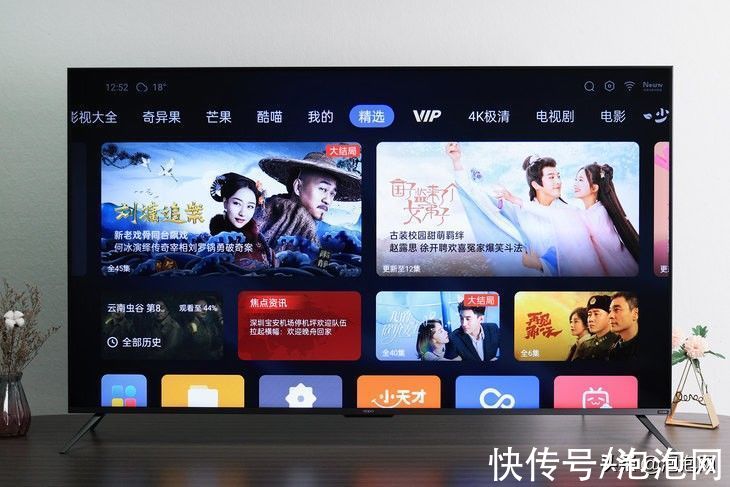最近很多Win7用户在反映在安装系统的过程中遇到一些问题,导致无法正常安装系统 。在安装过程中,出现提示“此文件版本与正在运行Windows不兼容”,这是怎么回事呢?其实这是因为安装系统时解压后ISO镜像以后直接点击Setup安装,那么遇到这种问题该怎么解决呢?下面小编为大家介绍一下如何正确地安装Win7操作系统 。
工具/原料
UlraISO软碟通软件 下载
U盘一个(看系统多大而灵活定容量,原版系统需要4G)
Win7系统 ISO镜像
方法/步骤
1、打开已安装好的软碟通软件,选择“文件”--“打开” 。

文章插图
2、准确找到要烧录的系统,选中并点击右下角的“打开” 。

文章插图
3、插入U盘(然后此U盘是要格式化的哦,注意把里面的文件先拷贝出去)选择“启动”-“写入硬盘映像” 。

文章插图
4、在硬盘驱动器或其他移动介质,选择刚才插入的U盘,这里一定不要选错哦!然后点击格式化,在弹出的菜单中,文件系统使用FAT32,兼容性较好,接着勾选快速格式化后,点击开始 。

文章插图
5、格式化U盘后,点击“便携启动”,选中“写入新的硬盘主引导记录”,然后选择“USB-HDD ” 。

文章插图
6、然后选择“写入”,等待完成后,把软件关了,然后重启电脑将开始安装系统 。

文章插图
7、重启电脑,开机后第一个画面,按F2(根据电脑主板而定,有些是按其他键的),进入BIOS界面(或按F12热键直接选择USB启动),将USB启动选择为第一启动,一般为 向上,-向下,F10为保存并退出 。

文章插图
8、然后接下来,就是安装系统了,和光盘以及硬盘安装是一样的 。不过必须注意的是,一定要选择“自定义安装”哦,也就是第二个 。

文章插图
9、格式化之前的系统盘,选择右下角的“驱动器选项(高级)”,
然后选中之前系统的分区,点格式化,然后再安装新系统,否则电脑会有两个系统哦!
最后系统安装完,自动重启,这样就系统安装成功了,也就不再出现此故障的提示了,或其他系统问题了 。

文章插图
【安装Win7系统提示此文件的版本与正在运行的windows版本不兼容如何解决?】
推荐阅读
- 简述市场交易的原则
- 调节光线强弱的是什么和什么
- 碧蓝航线夏活迷你游戏玩法预告 母港夏祭美食街活动玩法一览
- 5月win10更新 能够很好的提升机械硬盘的读写速度
- 网红说的霸气经典语录
- 老腊跟蜜蜡的区别
- 利用PS的选区及图层样式绘制水晶羽毛
- 苹果xsmax有128g的吗
- 碧蓝航线火奴鲁鲁皮肤两人的夏日祭怎么样 火奴鲁鲁夏活L2D皮肤预告